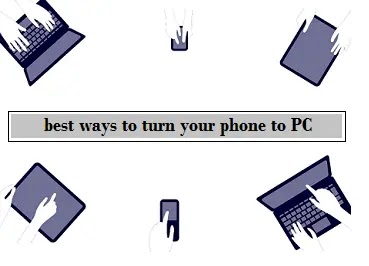
إليك افضل 6 طرق لتحويل هاتفك إلى كمبيوتر "Phone to PC"
هل تحتاج إلى العمل ولكن الكمبيوتر المحمول الخاص بك ليس في مكان قريب؟
تعرف على كيفية تحويل هاتفك إلى كمبيوتر محمول حتى تتمكن من العمل أثناء التنقل.
ربما نفدت بطارية الكمبيوتر المحمول الخاص بك ، أو أن القرص الصلب لجهاز
الكمبيوتر الخاص بك قد فشل. مهما كانت المشكلة ، فأنت بحاجة إلى الوصول إلى
جهاز كمبيوتر الآن ، ولكن كل ما لديك هو هاتفك.
هل سيخرجك هاتفك من هذه المشكلة ويتجنب تفويت الموعد النهائي؟
حسنًا ، هذا إذا قمت بتحويله إلى جهاز كمبيوتر.
فيما يلي ست طرق يمكنك من خلالها تحويل هاتفك إلى كمبيوتر في ثوانٍ.
لماذا تستخدم هاتفك كجهاز كمبيوتر؟
إن وجود جهاز كمبيوتر محمول في جيبك في جميع الأوقات - لأي احتمال - أمر منطقي.
لسوء الحظ ، الجيوب ليست كبيرة بما يكفي حتى لأجهزة ultrabook الأصغر حجمًا.
من ناحية أخرى ، تدخل الهواتف الذكية في الجيب بسهولة.
هذا يعني أنه يمكنك استخدام الهاتف الذكي كسطح مكتب - جهاز كمبيوتر بديل للاستخدام في حالات الطوارئ.
لم تعد حدود الشاشة الصغيرة مشكلة ، بفضل حلول HDMI اللاسلكية مثل Chromecast.
ومع ذلك ، فإن السحر الحقيقي لهذه الديناميكية المدركة للسياق يكمن في
عرض واجهة مستخدم سطح المكتب (واجهة المستخدم).
بمجرد عرضه على تلفزيون متوافق ، لن تنظر إلى واجهة المستخدم الحالية للهاتف.
بدلاً من ذلك ، يتم تقديم سطح مكتب تقليدي ومألوف.
ما تحتاجه لتحويل هاتفك المحمول إلى جهاز كمبيوتر
قبل أن تختار إحدى هذه الطرق لتحويل هاتفك إلى كمبيوتر شخصي ،
فأنت بحاجة إلى بعض المعدات. خذ لحظة للاستيلاء على بعض أو كل ما يلي:
1- لوحة مفاتيح بلوتوث وماوس
2- بدلاً من ذلك ، لوحة مفاتيح USB وماوس وكابل USB-OTG
3- شاشة تدعم HDMI لاسلكي أو انعكاس الشاشة
بدلاً من ذلك ، يمكنك استخدام قفص الاتهام مع دعم بطاقات HDMI و USB و SD.
مثال على ذلك هو Anker USB-C 7-in-1 Hub .
6 طرق لتحويل هاتفك إلى كمبيوتر شخصي
اعتمادًا على الهاتف الذي تستخدمه ، من السهل نسبيًا تحويله إلى جهاز كمبيوتر.
للأسف ، هذا ليس خيارًا مع iPhone ، لكن الأنظمة الأساسية الأخرى
(غالبًا Android ، مع استثناءات قليلة) أكثر مرونة.
فيما يلي الطرق الست التي يمكنك من خلالها استخدام الهاتف الذكي كجهاز كمبيوتر مكتبي:
1- استخدم Samsung DeX
2- استخدم Windows Phone قديمًا
3- قم بتثبيت مشغل سطح المكتب على Android
4- قم بتثبيت نظام Maru OS على نظام Android
5- استخدم Android مثل سطح المكتب مع Chromecast
- قم بتثبيت Ubuntu Touch على هاتفك.
دعونا نلقي نظرة على كل خيار بمزيد من التفصيل :
1. تتميز أجهزة Samsung بوضع سطح المكتب DeX :
ربما يكون الخيار الأفضل لتحويل هاتف Android إلى كمبيوتر في
عام 2023 وما بعده حصريًا لمالكي Samsung.
مع Samsung Galaxy S8 / S8 + ، Note 8 أو أحدث ، لديك ميزة DeX.
يتم تنشيط DeX من درج الإشعارات ، وهو في الأساس بيئة سطح مكتب لنظام Android.
ما عليك سوى توصيل هاتفك بشاشة عرض لاسلكية جاهزة قريبة من HDMI ،
وتوصيل أجهزة الإدخال ، وستكون جاهزًا للعمل. (يمكنك أيضًا استخدام محول USB-C إلى HDMI.)
يمنحك DeX الوصول إلى جميع تطبيقات إنتاجية Android المعتادة ،
في وضع الإطارات. يشرح دليلنا حول استخدام هاتف أو جهاز لوحي
Samsung Galaxy كجهاز كمبيوتر هذا الأمر بمزيد من العمق.
Samsung DeX هو ببساطة أفضل طريقة لتحويل هاتفك إلى كمبيوتر.
إذا كنت تمتلك جهازًا مناسبًا ، فقد حان الوقت للتحقق من ذلك.
2. تحويل Windows Phone القديم إلى جهاز كمبيوتر رخيص :
إذا كنت قد سمعت عن Windows 10 Mobile أو Windows Phone ، فربما تعلم أنه قد مات.
ميتة لدرجة أنه يمكن شراء الهواتف القديمة بأقل من 70 دولارًا على موقع eBay.
على الرغم من عدم جدواها إلى حد كبير من حيث التطبيقات ، إلا أن بعض الطرز بها كاميرات جيدة.
لكن الوضع السري مخفي في هذه الهواتف الذكية القديمة الرخيصة: سطح مكتب Windows.
تم إطلاق ثلاثة هواتف مع Continuum:
- HP Elite 3
- Lumia 950
- Lumia 950 XL .
بفضل الإصدار المبكر من تقنية Continuum (التي تدير حاليًا التبديل
بين أوضاع سطح المكتب والأجهزة اللوحية على أجهزة الكمبيوتر المحمولة التي
تعمل بنظام Windows) ، يمكنك توصيل هاتفك بشاشة عرض ومشاهدة بيئة سطح مكتب Windows.
يمكنك الوصول إلى التطبيقات المثبتة عليه ، مثل Microsoft Office ، واستخدام
الهاتف لإجراء المكالمات أثناء الاتصال. يمكن توصيل لوحة مفاتيح وماوس يعملان
بتقنية Bluetooth ، ولكن يمكن أيضًا استخدام لوحة مفاتيح الهاتف المحمول.
يمكن استخدام الشاشة كلوحة لمس على غرار الكمبيوتر المحمول.
* ملاحظة :
لم يعد يتم صيانة Windows 10 Mobile و Windows Phone أو تحديثهما.
على هذا النحو ، قد يعرضك استخدام هذه الطريقة لهجمات عبر
الإنترنت أو نقاط ضعف في نظام التشغيل والبرامج.
3. تحويل هاتف Android إلى كمبيوتر مكتبي مع نظام التشغيل Maru OS
في عام 2016 ، تفوق نظام Android على نظام التشغيل Windows
باعتباره نظام التشغيل الأكثر استخدامًا للمستهلكين على هذا الكوكب.
لذلك ، من المنطقي استكشاف إمكاناته كنظام تشغيل لسطح المكتب.
Maru OS عبارة عن شوكة Android تعمل حاليًا على نماذج قليلة فقط.
لذلك ، إذا كان بإمكانك الحصول على Nexus 5 (2013) أو
Nexus 5X (2015) أو Nexus 6P أو هواتف Google Pixel الأصلية ،
فيجب أن تحصل على نتائج جيدة. هذه هي الهواتف التي يمكن الحصول عليها من
موقع eBay أو موردي الإلكترونيات المستعملة الآخرين بسعر منخفض جدًا.
هذا نظام تشغيل كامل يجب تثبيته بدلاً من Android أو بجانبه.
4. استخدم هاتف Android كجهاز كمبيوتر مع تطبيق Desktop Launcher
تم إصدار العديد من قاذفات سطح المكتب لنظام Android.
لقد سقط معظمها على جانب الطريق ، ولكن أحدها قيد التطوير النشط هو شريط المهام.
ومع ذلك ، ربما لن تقوم بتثبيت هذا بمفردك. بدلاً من ذلك ، يجب عليك
استخدامه جنبًا إلى جنب مع وضع سطح المكتب السري لنظام Android للحصول على أفضل النتائج.
بمجرد تكوين ذلك ، يمكنك تثبيت شريط المهام وتوصيل هاتفك بلوحة وصل USB-C.
باستخدام لوحة المفاتيح والماوس وحتى بعض وحدات التخزين الخارجية المتصلة ،
لن يعرف أحد أنك قمت بتحويل هاتفك بشكل أساسي إلى كمبيوتر مكتبي.
تنزيل: بـ (1.99 دولارًا).
5. كيفية استخدام هاتف Android كسطح مكتب مع Chromecast
إذا كان كل شيء يبدو باهظًا بعض الشيء ، أو مكلفًا ، أو مزيجًا من الاثنين ،
ففكر في الخيار السهل. هل تحتاج إلى الوصول إلى معالج الكلمات الخاص
بهاتف Android في حالة الطوارئ؟ حسنًا ، يمكنك استخدام هاتف Android
بسرعة مثل جهاز الكمبيوتر إذا كان لديك :
- لوحة مفاتيح وماوس USB-C أو Bluetooth
- جهاز Chromecast أو (حل انعكاس آخر) متصل بالتلفزيون.
ما عليك سوى تحميل المستند الذي يحتاج إلى الاهتمام وتوصيل لوحة المفاتيح
ومشاركة شاشتك عبر Chromecast. إذا كنت تخطط لهذا كحل ،
فعليك إلقاء نظرة على دليلنا لتحويل الهاتف الذكي القياسي إلى جهاز كمبيوتر .
يتميز هذا بإلقاء نظرة متعمقة على الأجهزة الإضافية التي قد تحتاجها.
6. استخدم هاتفك الذكي كجهاز كمبيوتر يعمل بنظام Linux مع Ubuntu Touch
Ubuntu Touch هو نظام تشغيل قائم على Linux للهواتف الذكية.
يعمل Ubuntu Touch ، الذي يديره فريق UBports ، على مختلف الأجهزة.
رسميًا ، تعمل Ubuntu Touch (وهي مدعومة) على:
- Volla Phone
- Fairphone 2
- LG Nexus 5 (2013)
- OnePlus One
- PinePhone .
ومع ذلك ، يمكن للعديد من الهواتف الأخرى تشغيل Ubuntu Touch .
الميزة الرئيسية لـ Ubuntu Touch هي نظام التقارب. مثل Samsung DeX ،
هذه بيئة سطح مكتب ، يتم تنشيطها عندما يكون الهاتف متصلاً بشاشة خارجية.
عندما يكون الهاتف متصلاً عبر HDMI لاسلكيًا بجهاز تلفزيون ، فإن واجهة
المستخدم هي سطح مكتب Ubuntu كامل . يأتي نظام التشغيل مُثبّتًا مسبقًا
بأدوات مختلفة ، بما في ذلك LibreOffice. يعد امتلاك هاتف محمول يمكن
استخدامه كسطح مكتب للكمبيوتر في أي لحظة أمرًا ممتازًا للإنتاجية!
لماذا لا تستخدم هاتفك الذكي كجهاز كمبيوتر؟
مع وجود عدة طرق لتحويل هاتفك إلى جهاز كمبيوتر ، فإنه يطرح السؤال:
لماذا يستخدم عدد قليل جدًا من الأشخاص أجهزتهم بهذه الطريقة؟
هل هو تعقيد HDMI اللاسلكي؟ عدم وجود لوحة مفاتيح فعلية؟
مهما كانت الحالة ، فمن المحتمل أن يكون لديك هاتف مناسب يمكن
استخدامه مثل الكمبيوتر المحمول. وفي الوقت نفسه ، فإن الشركات التي تتقلص
ميزانيات تكنولوجيا المعلومات مهتمة جدًا بعامل شكل سطح المكتب المحمول.
إذا كنت لا تستخدم جهازًا ذكيًا مزودًا بسطح المكتب الآن ، فقد تكون كذلك قريبًا.